Imposta
Impostare computer smart attenendosi alla procedura di seguito quando lo si usa per la prima volta.
Funzionamento del tasto
Prima di iniziare l'impostazione, controllare le posizioni del tasto.
Padrone Smart
Indietro
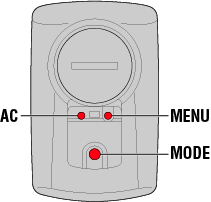
Strada Smart
Indietro
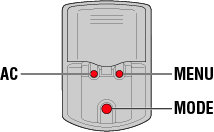
Estrarre il foglio isolante del computer smart.
Una volta estratto il foglio isolante, reinserire il coperchio della batteria nella precedente posizione.
* Se i caratteri si accendono sullo schermo LCD, è possibile utilizzare il prodotto così com'è.
 Foglio isolantePadrone SmartChiusoAperto
Foglio isolantePadrone SmartChiusoAperto
 Foglio isolanteStrada SmartPressioneScorrimentoVattentätt innerlock
Foglio isolanteStrada SmartPressioneScorrimentoVattentätt innerlock
1. Formattare (inizializzare) computer smart.
Attenzione
Tutti i dati vengono eliminati e vengono ripristinate le impostazioni predefinite di computer smart.
Tenendo premuto il tasto MENU su computer smart, premere il tasto AC.
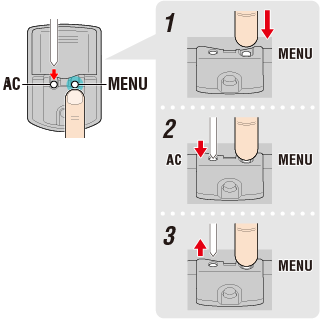
L'intero display si accende e passa alla schermata di ricerca dello smartphone.

Tutto il display acceso
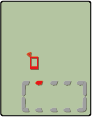
Schermata di ricerca
smartphone
Premere MENU per passare alla fase successiva.
![]()
* Se computer smart passa alla schermata di misurazione senza che l'intero display si accenda, non è stato formattato. Effettuare di nuovo la procedura.
2. Visualizzare l'unità di misura desiderata.
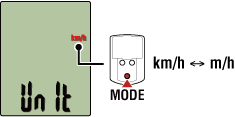
Premere MENU per passare alla fase successiva.
![]()
3. Associare un sensore.
Computer smart può essere utilizzato con sensori compatibili con Bluetooth. Associarlo con accessori opzionali o sensori commerciali, se desiderato.
Importante
• Per utilizzare un sensore, è necessario effettuare l'associazione (sincronizzazione dell'ID).
• Evitare di associare i sensori in un campo di gara o luoghi simili in cui sono presenti molti altri utenti. Ciò potrebbe causare l'associazione di computer smart con un altro dispositivo.
• Associare tutti i sensori che si desidera utilizzare.
Attivare il sensore che si desidera associare.
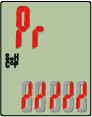
Pronto per la sincronizzazione

Sensore attivato
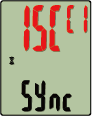
Sincronizzazione completa
Il sensore sincronizzato viene visualizzato nella parte superiore dello schermo e l'associazione è completata.
• SP: Sensore di velocità
• ISC: Sensore di velocità/cadenza
• CD: Sensore di cadenza
• HR: Sensore di frequenza cardiaca
• PW: Sensore di potenza
* Quando si associa un sensore ad uno computer smart, dopo il nome del sensore viene visualizzato "C".
* Per associare un altro sensore, premere MODE per 2 secondi e tornare alla schermata di standby sincronizzazione, quindi ripetere la stessa procedura.
* Se l'associazione non viene effettuata e non è possibile passare alla fase successiva, premere MENU per saltare l'associazione. Al termine dell'impostazione, effettuare di nuovo l'associazione dalla schermata dei menu.
Premere MENU per passare alla fase successiva.
![]()
4. Immettere la circonferenza pneumatico.
Importante
Se computer smart non viene associato con un sensore in grado di effettuare la misurazione della velocità, l'immissione della circonferenza pneumatico viene saltata.
Immettere la circonferenza in mm del pneumatico (lunghezza della circonferenza esterna pneumatico) su cui è installato il sensore.
(Gamma di impostazione: 0100 – 3999 mm)
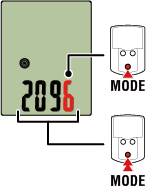
Aumentare il numero
Spostarsi alla successiva cifra
(2 secondi)
* Se vengono immessi valori fuori dalla gamma di impostazione, viene visualizzato un errore.
* Se si sono associati vari sensori in grado di effettuare la misurazione della velocità, impostare la circonferenza pneumatico per ciascuno dei restanti sensori dalla schermata dei menu.
Premere MENU per passare alla fase successiva.
![]()
5. Impostare la modalità di visualizzazione dell'ora e l'orario.
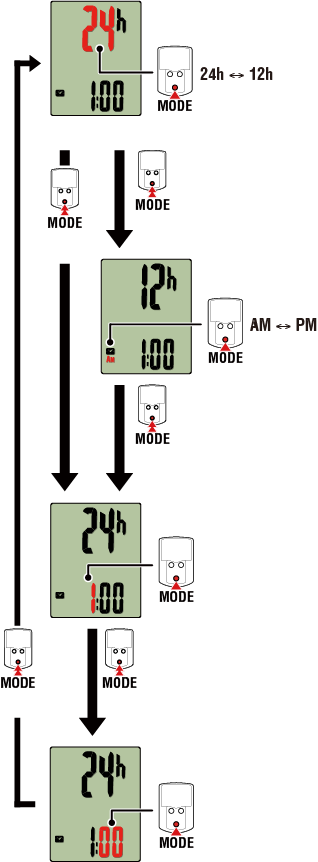
(2 secondi)
Modalità di visualizzazione dell'ora
Ore
Minuti
AM/PM
(2 secondi)
Selezionare 24 h
Selezionare 12 h
(2 secondi)
Aumentare il numero
Aumentare il numero
(2 secondi)
(2 secondi)
Premendo MENU si torna alla schermata di misurazione.
![]()
L'impostazione è quindi completa.
Copyright © 2021 CATEYE Co., Ltd.

